Zestaw Xplained Pro dla mikrokontrolerów Atmel SAM D20 (rdzeń Cortex-M0+) – pierwsze kroki
Uruchomienie przykładowego projektu programistycznego
Przykładowy projekt programistyczny najłatwiej jest uruchomić korzystając ze sprofilowanej strony wygenerowanej przez Atmel Studio specjalnie dla platformy Xplained SAM D20. Czynność tą należy rozpocząć wybierając odnośnik New Example Project… Otworzone zostanie nowe okno z listą dostępnych projektów. Repozytorium jest liczne i oferuje bardzo zróżnicowane przykłady, od prostych, będących sterownikami pojedynczych peryferiów (np. przetwornika A/C), po bardziej rozbudowane, które postrzegać można jako bloki funkcjonalne większej aplikacji (np. implementacja menu na wyświetlaczu). Dzięki temu udostępniane przez firmę Atmel przykłady nie tylko pokazują możliwości platformy Xplained Pro, ale mogą być też z powodzeniem wykorzystywane w autorskich projektach.
Aby przeglądanie projektów było bardziej czytelne, można wybrać sposób ich podziału. Dostępne są następujące możliwości: All Projects, Kit, Category, Technology i Addon (rysunek 10).
Rys. 10. Okno wyboru przykładowego projektu programistycznego w Atmel Studio
Aby wybrać przykładowy projekt, użytkownik zaznacza go, a następnie przyciska OK. Aby projekt mógł zostać załadowany do przestrzeni roboczej Atmel Studio, należy wcześniej zaakceptować jego warunki licencyjne (rysunek 11).
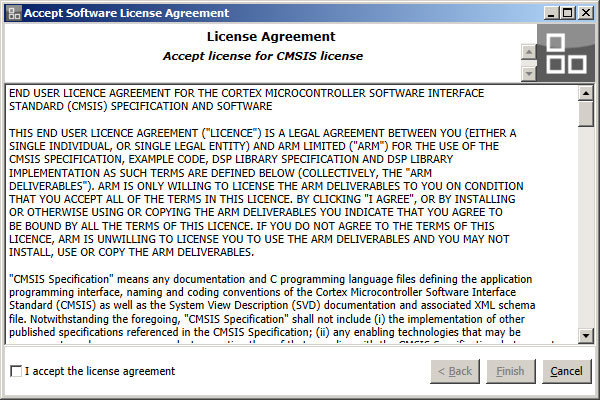
Rys. 11. Okno akceptacji licencji przykładowego projektu programistycznego
Gdy projekt został już wczytany z repozytorium, konieczne jest ustawienie narzędzia, które posłuży do programowania mikrokontrolera płytki. W tym celu należy wybrać odpowiednią ikonę z panelu głównego Atmel Studio (rysunek 12). Otworzone zostanie okno konfiguracyjne projektu. W polu Selected debugger/programmer należy wybrać jedyną dostępną opcję: XPRO-EDBG (rysunek 13).
Rys. 12. Ikona wyboru narzędzia debugowania/programowania mikrokontrolera
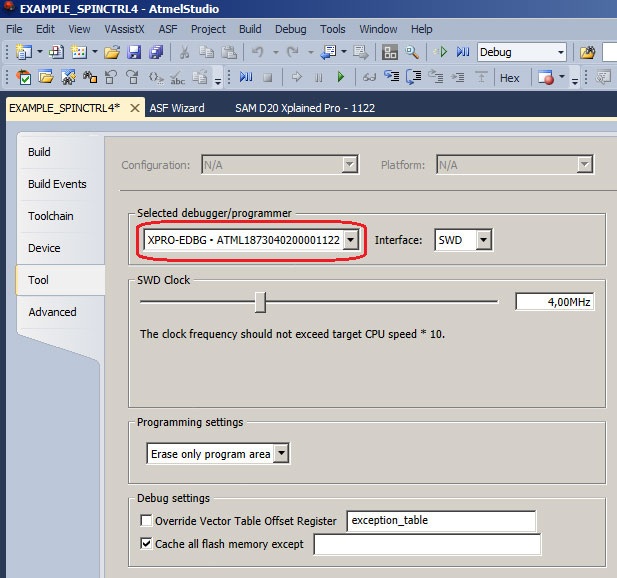
Rys. 13. Panel konfiguracyjny projektu – wybór narzędzia debugowania/programowania mikrokontrolera
Aby projekt skompilować, a następnie wgrać plik wynikowy do mikrokontrolera i go uruchomić, wystarczy nacisnąć ikonę Start Without Debugging (rysunek 14).
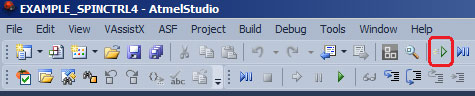
Rys. 14. Ikona uruchomienia projektu na platformie sprzętowej







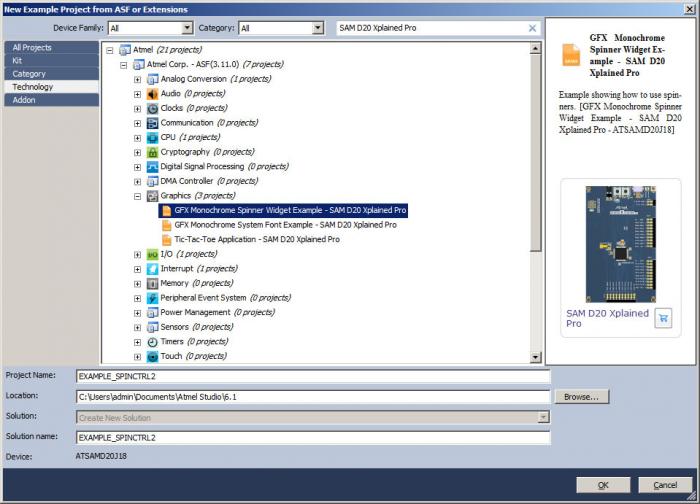

 Czy potężny rozbłysk słoneczny zagraża Ziemi? [opinia eksperta IŁ]
Czy potężny rozbłysk słoneczny zagraża Ziemi? [opinia eksperta IŁ]  Świetlana przyszłość przemysłu elektronicznego według Dave Doherty, prezesa zarządu DigiKey
Świetlana przyszłość przemysłu elektronicznego według Dave Doherty, prezesa zarządu DigiKey  Zastosowanie zestawu ADALM2000 do pomiarów wzmacniacza sprzężonego transformatorowo
Zastosowanie zestawu ADALM2000 do pomiarów wzmacniacza sprzężonego transformatorowo 

